
Fonction Excel ROWS (Table des matières)
- Introduction à la fonction ROWS dans Excel
- Comment utiliser la fonction ROWS dans Excel?
Introduction à la fonction ROWS dans Excel
Excel n'est rien de plus qu'un tableau avec des lignes et des colonnes. Chaque fois que nous travaillons sur Excel, nous devons gérer des cellules. Une cellule n'est rien d'autre que des lignes et des colonnes d'intersection. Lorsque nous travaillons sur des cellules, nous arriverons toujours à une situation dans laquelle nous devons déterminer le nombre de plages de lignes sur lesquelles nous travaillons. Il y a la fonction Excel ROWS à votre aide qui vous permet de calculer le nombre de lignes présentes dans un tableau.
La fonction Excel ROWS est classée dans la section Fonctions de recherche et de référence sous Formules dans Excel. Cela signifie que cette fonction peut être utilisée dans le but de rechercher les valeurs / nombres ou de trouver les références. Et, c'est ce que la fonction fait elle-même, elle recherche quelles sont les lignes dans un tableau / référence fourni et donne le nombre de ces lignes en sortie. Vous pouvez voir la définition de la fonction lorsque vous déplacez votre souris vers la même chose. Ci-dessous, la capture d'écran qui rend les choses plus claires.
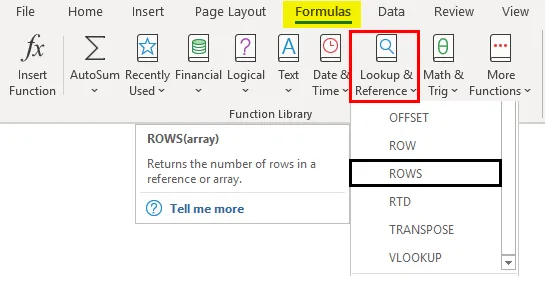
Syntaxe de la fonction ROWS

Argument de la fonction ROWS:
tableau - Il s'agit d'un argument obligatoire qui spécifie la plage de cellules qui pourrait être utilisée comme argument et fonction qui capture le nombre de lignes pour la même chose.
Comment utiliser la fonction ROWS dans Excel?
Voyons comment utiliser la fonction ROWS dans Excel avec quelques exemples.
Vous pouvez télécharger ce modèle Excel de fonction ROWS ici - Modèle Excel de fonction ROWSExemple # 1 - Calculer le nombre de lignes
Afin de vérifier le fonctionnement de la fonction Excel ROWS, suivez les étapes ci-dessous:
Étape 1: dans une feuille Excel active, commencez à taper la syntaxe comme = ROW et sélectionnez la fonction ROWS en double-cliquant dans la liste des fonctions qui apparaîtra dès que vous commencerez à taper la syntaxe de la fonction.

Étape 2: Dès que vous double-cliquez sur la fonction ROWS dans la liste, elle apparaîtra à l'intérieur de la cellule à laquelle vous faites référence et vous demandera un argument, c'est-à-dire un tableau de référence de cellules à travers lequel la fonction peut compter le nombre de lignes.
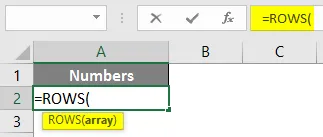
Étape 3: Maintenant, nous devons fournir un tableau de cellules comme argument à cette fonction. Mettez B1: C10 comme argument de tableau pour la fonction ROWS.
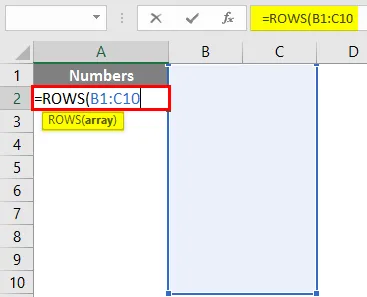
Maintenant, nous allons déterminer ce que pourrait être la sortie de cette fonction avec B1: C10 comme argument. Si vous pouvez le voir, le tableau est jusqu'à la 10 e ligne d'Excel, quelle que soit la colonne. De plus, la fonction ROWS ne comprend pas les numéros de colonne. Par conséquent, la sortie idéale doit être de 10 sous la cellule A1.
Étape 4: Complétez la formule en ajoutant des parenthèses fermantes après un argument d'entrée de tableau et appuyez sur la touche Entrée pour voir la sortie.
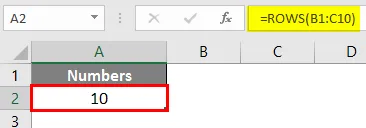
Exemple # 2 - Calculer le nombre de lignes pour une constante de tableau
La fonction ROWS fonctionne également sur les constantes de tableau. Les constantes de tableau sont des nombres entre crochets. Ex. (1; 2; 3)
Étape 1: dans la cellule A2 de la feuille Excel active, commencez à taper = ROW et sélectionnez la fonction ROWS dans la liste qui apparaît.

Étape 2: Une fois la fonction sélectionnée, utilisez (1; 3; 5; 7; 9) comme argument pour cette fonction. Assurez-vous de séparer les constantes du tableau par un point-virgule au lieu d'une virgule. Cela les convertit en constantes de tableau individuelles.

Étape 3: Terminez la fonction ROWS avec des parenthèses fermantes et appuyez sur la touche Entrée pour voir la sortie.

Ce que fait ce code, c'est qu'il considère chaque constante comme un numéro de ligne et donne le nombre de toutes celles présentes dans un tableau. Par exemple, 1 représente le 1 er rang, 3 représente le 3 e et ainsi de suite. La chose intéressante à noter est que cet exemple n'inclut pas les lignes intermédiaires. Comme les 2 e, 4 e, 6 e et 8 e lignes ne sont pas considérées comme un argument. En effet, nous avons utilisé un point-virgule comme séparateur qui définit chaque élément d'un tableau comme une entité unique.
Exemple # 3 - Comptez les lignes du tableau
Supposons que nous ayons une table et que nous voulons compter le nombre de lignes que la table a acquises. Nous pouvons également le faire avec l'aide de la fonction ROWS.
Tout d'abord, nous convertirons ces données dans un tableau. Supposons que nous ayons des données sur les ventes pour les quatre dernières années, comme indiqué ci-dessous
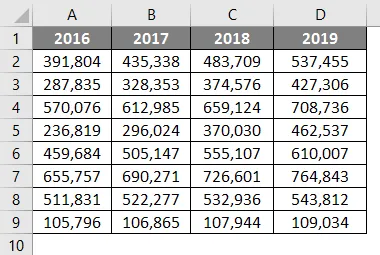
Cliquez sur l'onglet Insérer dans Excel et cliquez sur le bouton Tableau pour insérer un tableau sur des données données.

Étape 1: dans la cellule F1, commencez à taper la formule = ROWS et sélectionnez la fonction ROWS en double-cliquant dessus dans la liste des fonctions suggérées.
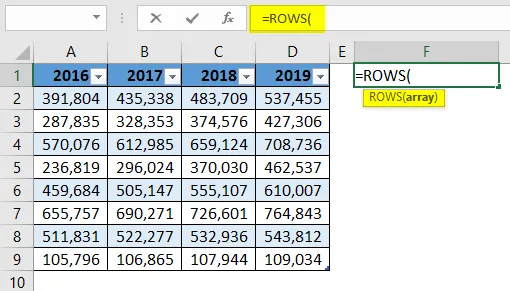
Étape 2: Maintenant, il demandera un argument de tableau dans lequel il pourra compter le nombre de lignes. Pour cela, tapez table à l'intérieur de la fonction ROWS et elle affichera la table active présente dans le système. Double-cliquez dessus pour sélectionner.

Il ressemblera à celui de la capture d'écran ci-dessous. Maintenant, nous voulons vérifier combien de lignes cette table a acquises.

Étape 3: Maintenant, il demandera un argument de tableau dans lequel il pourra compter le nombre de lignes. Pour cela, tapez table à l'intérieur de la fonction ROWS et elle affichera la table active présente dans le système. Double-cliquez dessus pour sélectionner.
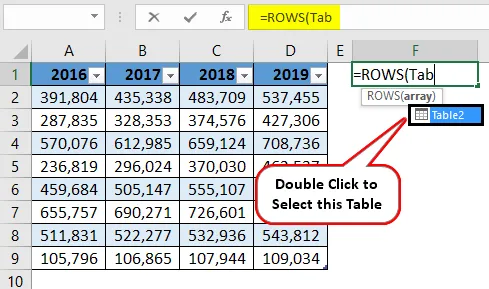
Étape 4: Fermez maintenant les parenthèses pour que la formule soit complète et appuyez sur la touche Entrée pour voir la sortie.
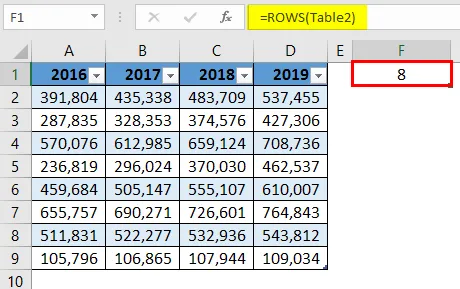
Cela donnera une sortie de 8, ce qui signifie qu'il y a 8 lignes dans le tableau. Une chose intéressante dans cet exemple est que, chaque fois que nous essayons de capturer les lignes acquises par une table, les lignes d'en-tête sont toujours négligées dans les calculs. Voir le tableau, il y a 9 lignes incluant les en-têtes de colonne. Cependant, comme il s'agit d'un tableau, les lignes d'en-tête de colonne sont négligées.
C'est de cet article. Terminons les choses avec quelques points à retenir.
Choses à retenir
- Cette fonction peut prendre un tableau ou n'importe quelle cellule unique comme référence et renvoie le nombre de lignes présentes dans ce tableau. Évidemment, s'il s'agit d'une seule cellule comme argument, elle renverra toujours 1 comme nombre de lignes.
- Nous pouvons également utiliser des constantes de tableau ou des formules de tableau comme argument de cette fonction et elle renverra le nombre de lignes sous la référence du tableau.
- Si une table est utilisée comme argument pour cette fonction, elle renverra le nombre de lignes de cette table à l'exclusion de la ligne d'en-tête de colonne.
Articles recommandés
Ceci est un guide de la fonction ROWS dans Excel. Ici, nous discutons Comment utiliser la fonction ROWS dans Excel avec des exemples pratiques et un modèle Excel téléchargeable. Vous pouvez également consulter nos autres articles suggérés -
- Fonction de recherche Excel
- Rechercher et remplacer dans Excel
- VBA Envoyer un e-mail depuis Excel
- Tableau de bord KPI dans Excel